
Kebanyakan jenama jam tangan pintar mengisi peranti mereka dengan ciri. Sebaliknya, Apple telah memilih untuk mengekalkan ciri yang minimum tetapi berguna. Salah satunya ialah Pintasan Kebolehaksesan pada Apple Watch. Dengan watchOS 9, Apple telah memperkenalkan beberapa ciri baharu kepada Pintasan Kebolehcapaian yang lama.
Kebolehcapaian ialah ciri berguna yang boleh meningkatkan gaya hidup penggunanya. Ia boleh diaktifkan dengan menekan tiga kali Digital Crown pada Apple Watch. Tertanya-tanya cara menghidupkan dan menggunakan Pintasan Kebolehcapaian? Kami telah melindungi anda. Berikut ialah panduan untuk menggunakan ciri baharu Pintasan Kebolehaksesan pada Apple Watches.
- Cara menetapkan Pintasan Kebolehcapaian pada Apple Watch dan iPhone anda
- Apakah ciri yang boleh anda akses dengan Pintasan Kebolehcapaian pada Apple Watch?
Cara menetapkan Pintasan Kebolehcapaian pada Apple Watch dan iPhone anda
Anda boleh mendayakan dan menyediakan Pintasan Kebolehaksesan daripada Apple Watch anda dan melalui apl Apple Watch pada iPhone anda; ini caranya:
Dayakan melalui Apple Watch
- Buka apl Tetapan.
- Tatal ke bawah dan ketik Kebolehcapaian.
- Sekarang, tatal ke bawah dan ketik Pintasan Kebolehcapaian.
- Ketik pada tetapan kebolehaksesan yang diingini untuk mengaktifkannya (anda boleh memilih berbilang pilihan).
Nota: Anda akan melihat tanda semak di sebelahnya. - Untuk mematikannya, cuma nyahtanda pilihan daripada menu yang sama.
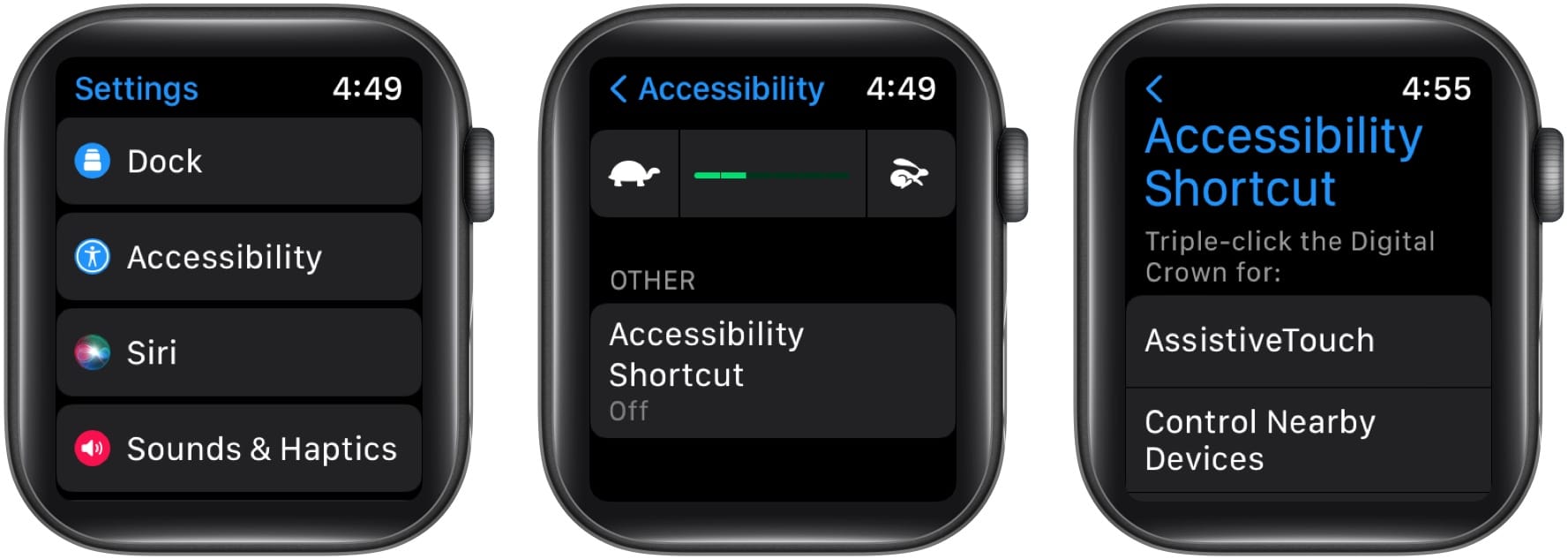
Hidupkan daripada iPhone
- Buka apl Tonton.
- Pergi ke tab Jam Tangan Saya.
- Tatal ke bawah ke Kebolehcapaian dan ketik padanya.
- Selanjutnya, tatal ke bawah dan ketik Pintasan Kebolehcapaian.
- Tandakan mana-mana tetapan kebolehaksesan untuk mengaktifkannya.
- Untuk melumpuhkannya, ketik untuk menyahtanda pilihan.
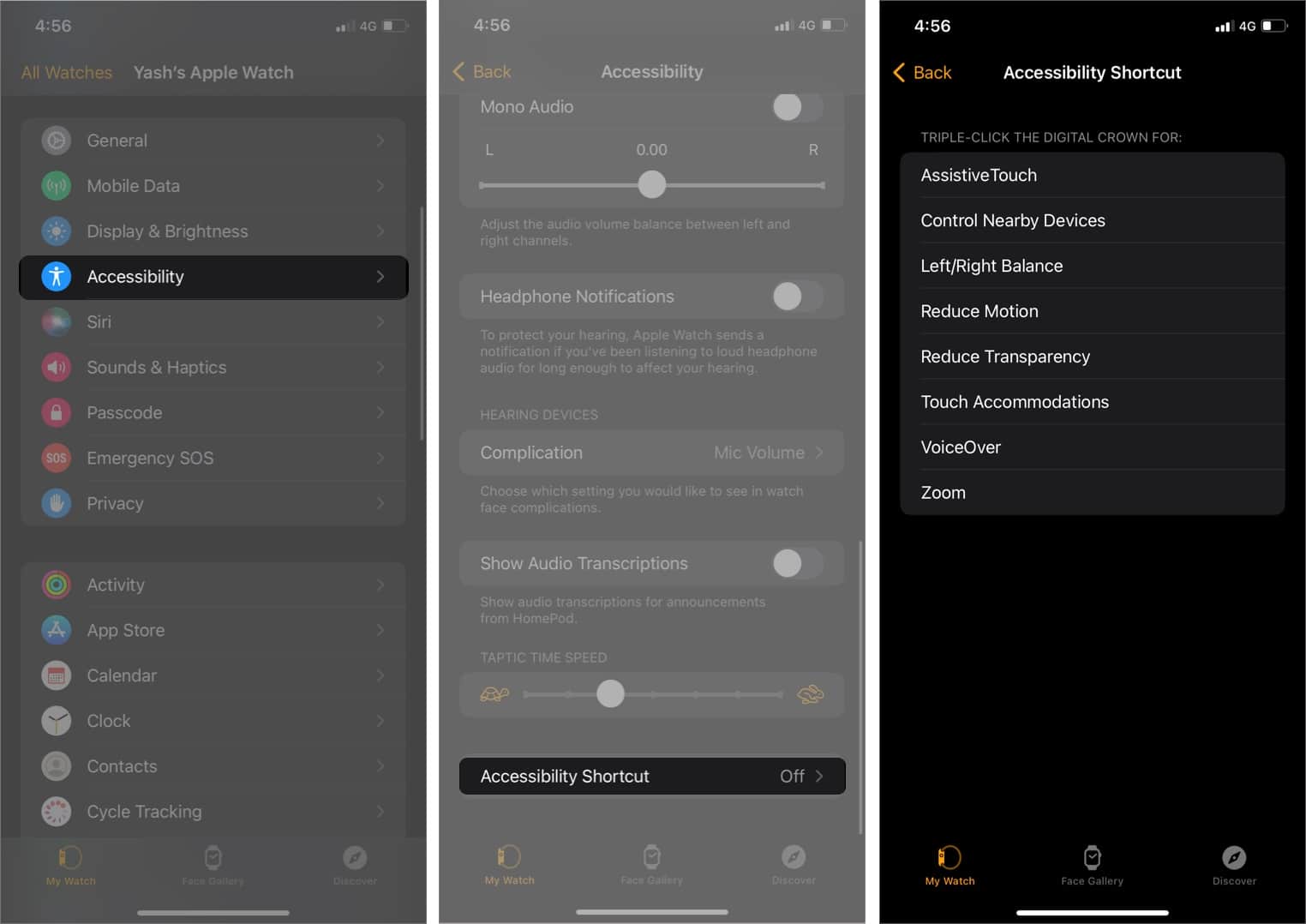
Aktifkan Pintasan Kebolehcapaian pada Apple Watch anda
Sebaik sahaja anda telah mendayakan Pintasan Kebolehaksesan yang diingini pada jam tangan anda,
- Cetuskannya dengan menekan Digital Crown tiga kali secara berterusan.
- Jika anda telah memilih berbilang pilihan, pilih ciri yang anda ingin dayakan dan ketik Selesai.
- Untuk mematikannya, ketik tiga kali mahkota pada Apple Watch dengan cepat atau matikan pilihan.
Ikuti langkah yang sama untuk menyediakan dan menggunakan Pintasan Kebolehcapaian pada Apple Watch Ultra.
Apakah ciri yang boleh anda akses dengan Pintasan Kebolehcapaian pada Apple Watch?
1. AssistiveTouch
AssistiveTouch membantu anda menggunakan Apple Watch jika anda mengalami kesukaran menyentuh skrin atau menekan butang. Penderia terbina dalam pada Apple Watch boleh membantu anda menjawab panggilan, mengawal penunjuk pada skrin dan melancarkan menu tindakan – semuanya menggunakan gerak isyarat tangan.
Untuk mendapatkan pengetahuan mendalam tentang ciri dan gerak isyarat tangan yang disokongnya, lihat panduan kami untuk AssistiveTouch pada Apple Watch.
2. Kawal Peranti Berdekatan
Hebatnya, ciri ini membolehkan anda mengakses dan mengawal gandingan atau iPad berdekatan anda dengan Apple Watch. Ia membantu pengguna kurang upaya untuk mengakses iPhone dan iPad mereka melalui Apple Watches mereka. Ia membolehkan anda mengakses kawalan seperti butang Laman Utama, Penukar Apl, Pusat Pemberitahuan, Pusat Kawalan, Siri dan Pilihan (termasuk kawalan mainan media dan gerak isyarat tangan yang boleh disesuaikan).
Selain itu, jika VoiceOver turut didayakan bersama ciri ini pada Apple Watch anda, VoiceOver akan didayakan secara automatik pada iPhone dan iPad. Membenarkan anda mengurus peranti itu dengan gerak isyarat VoiceOver. Begitu juga, jika anda mendayakan Kawalan Suis, jam tangan akan menunjukkan kepada anda butang Kawalan Suis (butang Gerakkan, Seterusnya dan Pilih, dsb.).
3. Baki Kiri/Kanan
Pilihan ini bertujuan untuk mereka yang mengalami masalah pendengaran pada sebelah telinga. Pintasan ini boleh mengimbangi sensitiviti sebelah fon kepala anda, AirPods, dll. Untuk menukar tetapan audio dan imbangan mono:
- Pergi ke apl Tetapan pada Apple Watch anda.
- Ketik Kebolehcapaian → Pendengaran.
- Untuk bertukar antara audio stereo dan mono, togol hidupkan/matikan Audio Mono.
- Untuk melaraskan imbangan audio, ketik butang L atau R di bawah Audio Mono.

Sebagai alternatif, anda boleh melancarkan aplikasi Apple Watch pada iPhone, ketik Jam Tangan Saya → ketik Kebolehcapaian → hidupkan/matikan Audio Mono, atau laraskan imbangan audio.
4. Kurangkan Pergerakan
Ciri ini dibangunkan untuk anda jika anda sensitif kepada kesan gerakan, grafik yang berubah dengan pantas atau pergerakan skrin. Tetapan Kurangkan Gerakan mengehadkan gerakan yang anda lihat pada Skrin Utama dan apabila apl dibuka dan ditutup. Tambahan pula, ia membantu anda mengekalkan hayat bateri.

5. Kurangkan Ketelusan
Pintasan ini mengurangkan ketelusan untuk latar belakang dan beberapa animasi, dengan itu meningkatkan kontras antara teks dan latar belakang, dan menambah baik visual untuk pengguna yang mengalami masalah penglihatan. Seperti yang anda jangkakan, yang ini juga menjimatkan hayat bateri Apple Watch.
6. Sentuh Penginapan
Mengaktifkan Sentuh Penginapan membolehkan anda mengurus dan mengawal cara skrin jam tangan bertindak balas terhadap ketik, leret dan gerak isyarat lain. Anda boleh melaraskan cara Apple Watch
- Balas kepada sentuhan dalam tempoh tertentu
- Lakukan gerak isyarat leret
- Abaikan beberapa sentuhan
- Balas pada tempat pertama atau terakhir yang anda sentuh
7. VoiceOver
Dengan bantuan pembaca skrin terbina dalam, anda boleh mendengar perkara yang berlaku pada skrin Apple Watch anda. Ia mengumumkan setiap input sentuhan pada paparan anda. Apabila anda mengaktifkan VoiceOver, pembaca skrin terbina akan bercakap dengan lantang untuk memberitahu anda apa yang berlaku pada skrin. Sebagai contoh, meletakkan jari anda di atas apl akan menyebut nama apl itu.
8. Zum
Besarkan perkara pada jam tangan anda untuk keterlihatan yang lebih baik. Ia membantu pengguna yang mempunyai masalah keterlihatan untuk mengezum masuk dan melihat perkara yang berlaku pada Apple Watch mereka dengan cara yang lebih baik. Untuk mengezum masuk, ketik dua kali dengan dua jari. Ulang perkara yang sama untuk zum keluar.
Kesimpulan
Saya harap ini membantu anda memahami Pintasan Kebolehaksesan dengan lebih baik. Walaupun VoiceOver, Zoom, AssistiveTouch atau Touch Accommodations adalah sebahagian daripada watchOS 8, selebihnya menyertai watchOS 9. Pernahkah anda mencuba ciri kebolehaksesan pada Apple Watch? Jika anda melakukannya, beritahu saya pengalaman anda dalam ulasan.
Baca lebih lanjut:
- Apple Watch GPS lwn Cellular: Apakah yang lebih baik untuk anda?
- Cara menggunakan Mod Kuasa Rendah pada Apple Watch
- Pelindung skrin terbaik untuk Apple Watch Ultra
